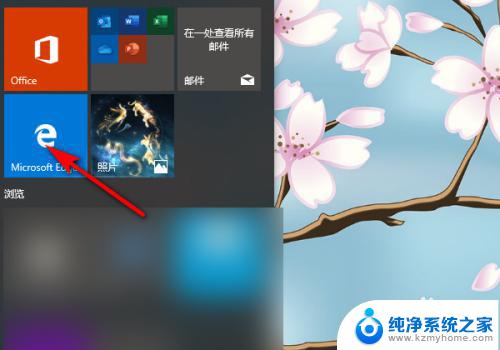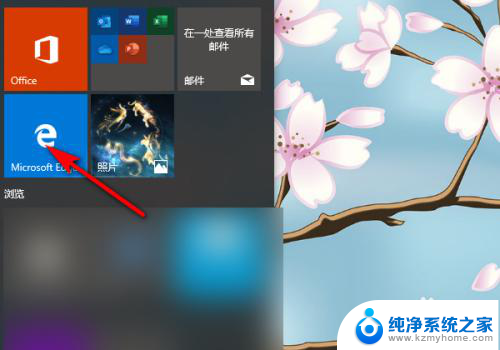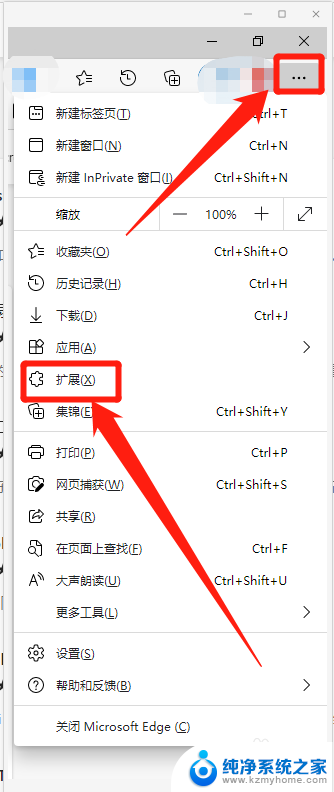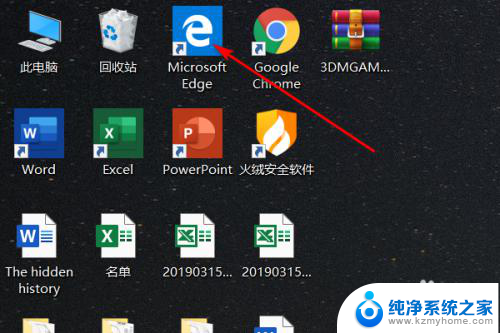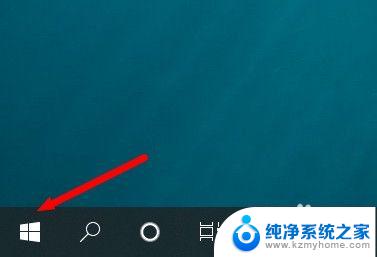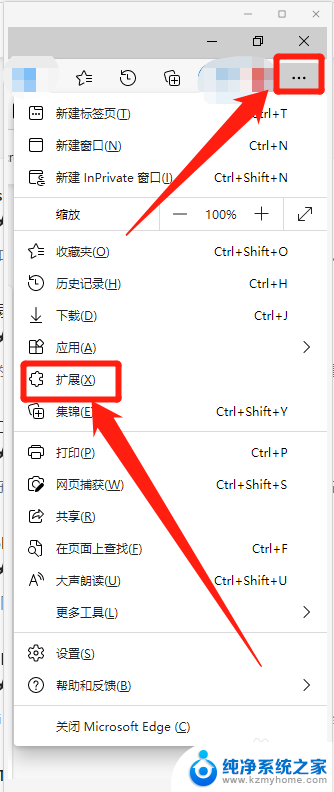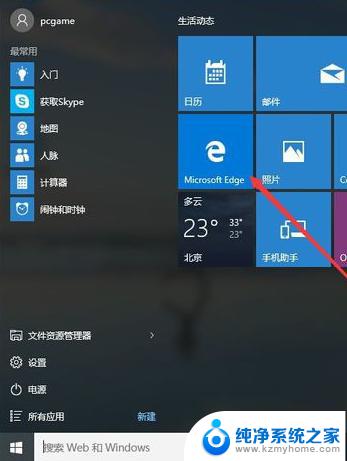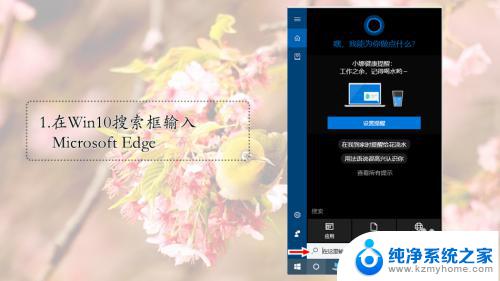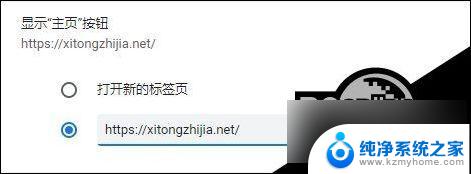win10翻译网页 Win10自带浏览器Edge怎么翻译外文网页
更新时间:2024-03-01 09:53:46作者:xiaoliu
Win10自带浏览器Edge是一款功能强大的浏览器,除了提供快速、安全的网页浏览体验外,它还内置了翻译功能,方便用户阅读和理解外文网页,在Edge浏览器中,只需简单几步即可实现网页翻译,无需安装额外的翻译插件或软件。这项便捷的功能为用户提供了一种轻松、高效的方式,让我们能够更好地利用网络资源,获取更多国际化的信息。无论是学习、工作还是娱乐,Edge浏览器的翻译功能都将成为我们日常生活中不可或缺的一部分。让我们一起探索如何在Win10自带浏览器Edge中翻译外文网页,为我们的网络浏览带来更多便利吧!
步骤如下:
1.点击打开开始中的【edge】。
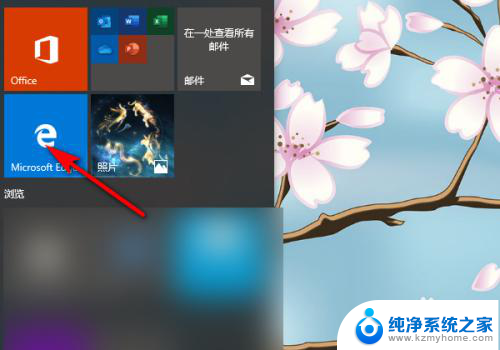
2.在浏览器中百度搜索相关英文网站,并点击进入网址。
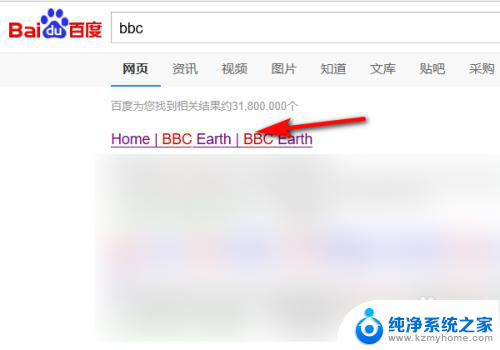
3.点击地址栏旁最末端的【翻译图标】。
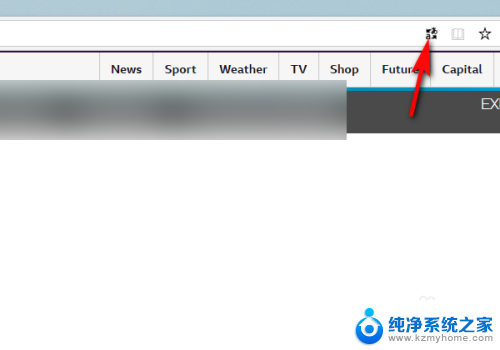
4.设置【源为英文】,翻译成【中文】。点击【翻译】。
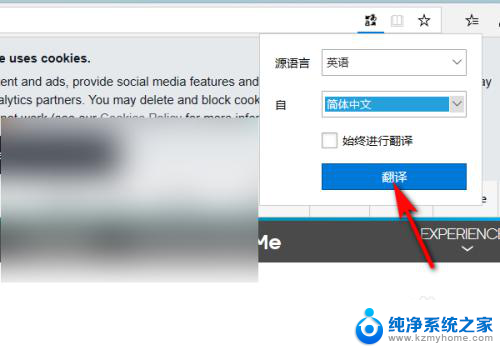
5.翻译成功后,网页就显示成中文啦。
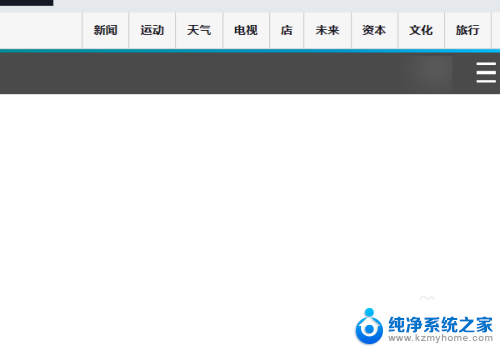
以上就是win10翻译网页的全部内容,有需要的用户可以按照以上步骤进行操作,希望对大家有所帮助。